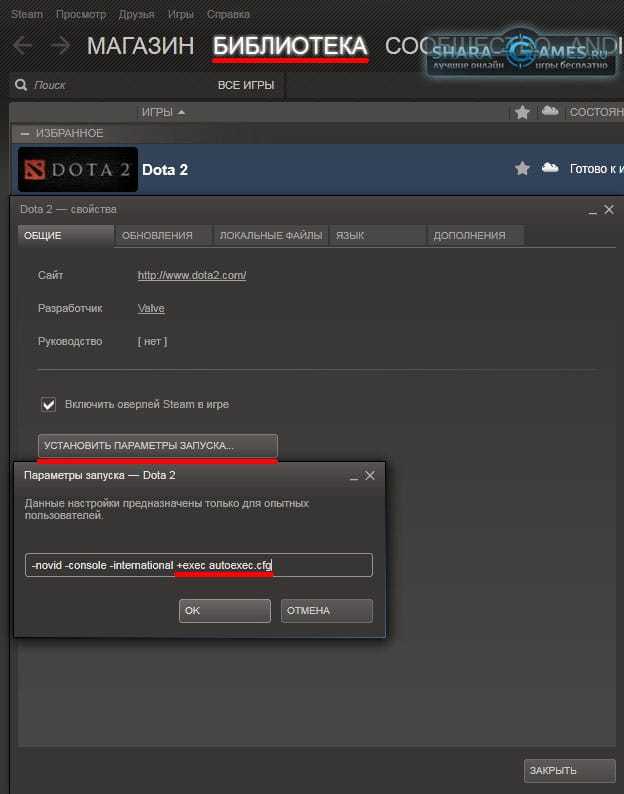Содержание
Как увеличить FPS в Dota 2 — полный гайд
Не каждый игрок в Dota 2 является обладателем мощного компьютера, при этом сама игра продолжает увеличивать системные требования с каждым новым обновлением. Так на сегодняшний день MOBA от Valve весит более 30 ГБ и нуждается в большом количестве мощности ПК для комфортной игры.
Низкий ФПС у игроков в Дота 2 — частное явление, с которым надо бороться всеми силами. Он зависит от множество факторов: от банального загрязнения компьютера до вируса в вашей системе.
В этой статье мы постараемся подробно рассказать, как увеличить фпс в доте 2 и оптимизировать игру на слабом компьютере. Затронем разные части этой проблемы и дадим несколько советов.
Содержание
- Настройка графики в Dota 2
- Параметры запуска
- Windows
- CFG
- Включаем счётчик ФПС
Настройка графики Dota 2 для повышения ФПС
Для того, чтобы увеличить ФПС в Dota 2 сначала необходимо перейти в настройки самой игры. Там мы снижаем графику до минимума, как показано на скриншоте. Если же у вас ситуация не так критична, то мы просто сделайте акцент на следующие настройки:
Там мы снижаем графику до минимума, как показано на скриншоте. Если же у вас ситуация не так критична, то мы просто сделайте акцент на следующие настройки:
- Фауна;
- Трава;
- Качество воды;
- Анимация деревьев;
- Карты нормалей.
Дополнительно, если вам нет никакого дела до анимированных портретов в игре, вы можете убрать этот пункт. Так маленькие аватарки героев перестанут быть анимированы, но вы получите свой прирост ФПС.
Настройки графики Dota 2 для слабых ПК
Параметры запуска Dota 2 для ФПС
После настройки графики, можно поработать с параметрами запуска. Параметры запуска — окно с командами на старте игры при помощи которых можно настроить запуск, увеличить количество FPS и оптимизировать игру.
- Запускаем Steam;
- Нажимаем на Dota 2 в библиотеке Steam правой кнопкой мыши. Затем выбераем вкладку «Свойства»;
- Переходим в раздел «Общие».
В поле параметров вводим нужные опции, которые мы приведем ниже. Вводятся они с черточкой вначале, но через пробел.
Вводятся они с черточкой вначале, но через пробел.
Консольные команды для повышения ФПС в Dota 2
-noaafonts -noipx -high -map dota -fullscreen -autoconfig -novid +fps_max 0
Существует намного больше консольных команд для поднятия ФПС в Dota 2, однако для некоторых из низ нужно знать свою систему, а также характеристики комплектующих. Ниже мы приведем полный список опций.
- -autoconfig —сброс настроек графики до значения по умолчанию;
- -high — команда ставит более высокий приоритет вашего процессора на Dota 2, относительно других программ. Опция существенно влияет на FPS;
- -dx9, -dx11, -vulkan, -gl — команды позволяют осуществить запуск игры с использованием стороннего ПО — DirectX 9, DirectX 11, Vulkan, OpenGL;
- -32bit — запуск Dota 2 через 32-битный клиент.
 Команда поможет сэкономить оперативную память;
Команда поможет сэкономить оперативную память; - + fps_max 0 — команда снимает ограничение на количество кадров в секунду;
- +mat_hdr_level — меняет уровень цветовых эффектов, где значение “0” — уменьшении эффектов и соответственно требований к ресурсу компьютера, а “2” — полная их детализация;
- +r_rootlod — настройка уровня детализации элементов, где” значение “0” — высокий уровень, а “2” — низкий;
- +r_shadowrendertotexture — уровень детализации теней, где: “0” — низкий уровень, а “1” — высокий;
- +r_waterforceexpensive — уровень детализации воды, где: “0” — низкая детализация, а “2” — высокая;
- +r_waterforcereflectencities — настройка отражения в воде, где: “0” — слабый уровень, а “2” — высокий;
- -noaafonts — отключение сглаживания при обработке шрифтов;
- -prewarm — команда позволяет предварительно загрузить все ресурсы, необходимые для запуска игры до появления главного экрана.
 Проще говоря, вы сможете быстрее начать поиск;
Проще говоря, вы сможете быстрее начать поиск; - -nod3d9ex — деактивация DirectX Windows Aero. Повышает производительность и позволяет сворачивать игру, не перегружая систему;
- -threads N — задает необходимое количество ядер процессора, которые будут использоваться в игре. Необходимо узнать их количество;
Основные команды
- –сonsole — открытие консоли после запуска игры;
- -novid — пропуск начальной заставки;
- –high — высокий приоритет игры;
- -noipx — не загружает IPX соединений – экономит оперативную память;
- –noaafonts — убирает сглаживание шрифтов;
- -map dota — загружает карту Dota 2 до матча.
Если вы хотите узнать весь список консольных команд в Dota 2, кликните по ссылке.
Настройка Windows
Система
Для начала, вам нужно убедиться, что ваш Windows выглядит чистым, то есть он не засорен разными програми и ненужными играми. При забитых дисках памяти и автозагрузки, производительность может упасть. Крайне сильно на работоспособность Dota 2 влияют включенные сторонние процессы параллельно с игрой: браузер, программы, счетчики, антивирус и другие утилиты. Перед игрой убедитесь, что все ненужные процессы закрыты.
При забитых дисках памяти и автозагрузки, производительность может упасть. Крайне сильно на работоспособность Dota 2 влияют включенные сторонние процессы параллельно с игрой: браузер, программы, счетчики, антивирус и другие утилиты. Перед игрой убедитесь, что все ненужные процессы закрыты.
Вирус
Ещё одной причиной плохой работы Dota 2 может быть наличие вируса в системе. Нередко компьютер может подхватить опасную программу, которая сильно понизит производительность. Существуют даже целые вирусы-майнеры, которые убивают работу вашего ПК. Для проверки своего компьютера на вирусы, можно установить любой бесплатный антивирус, или же активировать пробную версию, после чего выполнить полную проверку. В крайнем случае, можно снести систему и установить новую.
В 2022 году вируса приспособились настолько, что открывая диспетчер задач, вредный процесс маскируется под систему, однако они встречаются гораздо реже, как может показаться.
Чистка Windows
Прежде всего, оптимизировать систему можно другими разными способами, например, скачать строение программы, которые повысят производительность. Принцип работы их прост: они направляют основные производительные силы ПК на игру или другой процесс. Вот несколько названий: ADVANCED SYSTEMCARE, ADVANCED SYSTEM OPTIMIZER, WISE GAME BOOSTER. В конечном счете лучше скачивать программы только в самом крайнем случае.
Принцип работы их прост: они направляют основные производительные силы ПК на игру или другой процесс. Вот несколько названий: ADVANCED SYSTEMCARE, ADVANCED SYSTEM OPTIMIZER, WISE GAME BOOSTER. В конечном счете лучше скачивать программы только в самом крайнем случае.
Чистка компьютера
Влиять на FPS в Dota 2 с легкостью может плачевное состояние вашего ПК изнутри. Дело в том, что большое количество пыли в компьютере окажет влияние на теплоотдачу, и замедлит темп кулеров. Из-за чего ваш ПК станет сильнее нагреваться, а перегрев процессора и вовсе окажет прямое влияние на производительность.
Решатся эта проблемы пылесос с выдувом или же балончиком сжатого воздуха, который можно приобрести в магазинах бытовой техники.
Повышение ФПС в Dota 2 Windows 10
В Windows 10 можно также снять некоторую нагрузку с системы. Для этого перейдите: («Пуск» → «Параметры» → «Игры» → «Xbox Game Bar») и отключите последнее обеспечение.
Активация игрового режима («Пуск» → «Параметры» → «Игры» → «Игровой режим»). Первая настройка отключает панель Xbox в игре — она нужна для записи клипов и других ненужных нам функций. В свою очередь, вторая активирует встроенную функцию Windows 10, которая задаёт максимальный приоритет играм, — это может помочь не всем, но лишним точно не будет.
Первая настройка отключает панель Xbox в игре — она нужна для записи клипов и других ненужных нам функций. В свою очередь, вторая активирует встроенную функцию Windows 10, которая задаёт максимальный приоритет играм, — это может помочь не всем, но лишним точно не будет.
CFG
Увеличить производительность FPS также может измененный файл autoexec.cfg. В этом файле находятся ваши настройки, загружаемые по умолчанию. С помощью его корректировки можно получить доступ к таким параметрам, которые нельзя настроить в самой игре. В результате, для того, чтобы задать нужный cfg, сделайте следующие:
“Кликаем по Dota 2 правой кнопкой мыши” —> “Свойства” —> “Локальные файлы” —> “Обзор»), далее: “game” —> “dota” —> “cfg”. Если вы не найдете там autoexec.cfg, то создаём текстовый документ и подписываем аналогично — “autoexec.cfg”.
Обратите внимание, что при его сохранении, выбираем тип файла “Все файлы”, а в поле “Имя файла” пишем “autoexec.cfg”. Список опций ниже добавьте в этот файл — они выкрутят графики до минимума.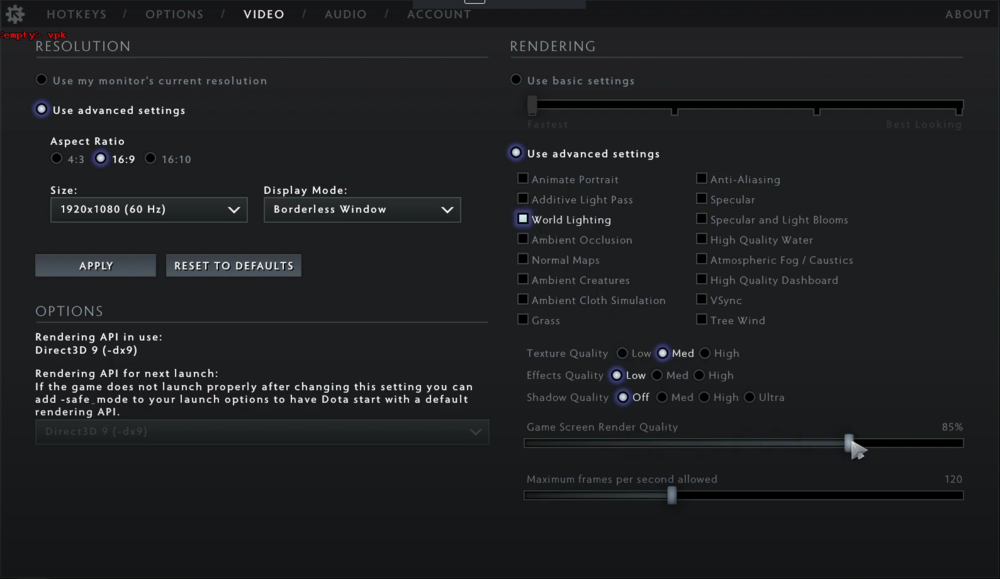
- r_renderoverlayfragment “0”
- r_threaded_shadow_clip “1”
- snd_async_fullyasync “1”
- mat_queue_mode “2”
- cl_threaded_bone_setup “0”
- r_queued_decals “0”
- r_queued_ropes “1”
- r_queued_post_processing “0”
- r_threaded_particles “1”
- cl_threaded_bone_setup “1”
- cl_threaded_init “1”
- net_compressvoice “1”
- r_queued_decals “1”
- r_queued_post_processing “1”
- net_maxcleartime “0”
- mem_level “0”
- gpu_level “0”
- gpu_mem_level “0”
- cpu_level “0”
- r_deferred “0”
- r_screenspace_aa “0”
- r_deferred_specular “0”
- r_deferred_specular_bloom “0”
- dota_cheap_water “1”
- r_deferred_height_fog “0”
- cl_globallight_shadow_mode “0”
- dota_portrait_animate “0”
- r_deferred_additive_pass “0”
- r_deferred_simple_light “0”
- r_ssao “0”
- dsp_enhance_stereo “1”
- cl_forcepreload “1”
- r_fastzreject “-1”
- mat_picmip “2”
- mat_vsync “0”
- mat_triplebuffered “0”
- dota_embers “0”
- dota_sf_game_end_delay “0”
- glow_outline_effect_enable “0”
Как узнать ФПС в Дота 2
Самый простой способ включить отображение ФПС в Dota 2, это перейти в настройки игры, зайти в расширенные и поставить галочку над пунктом “Отображать информацию о сети”.
Настройки -> Расширенные настройки -> Отображать информацию о сети
После активации, в игре в правом верхнем углу будет отображаться текущее значение FPS/PING, потери пакетов и т.д. Аналогом же этой опции будет команда cl_showfps 1, которая вводится в консоли игры. Она имеет более яркое выделение, а также показывают только значение FPS, но делает это с момента запуска. В свою очередь, датчик, включенные через настройки игры, появляется только в начале матча.
Поддержать проектСпасибо
Популярные CFG
Как повысить FPS в Dota 2: настройки игры, параметры запуска
WePlay Esports Events:
Evergreen Articles
Как повысить FPS в Dota 2 — настройки игры, системы и параметры запуска ⚡⚡⚡ Игровые и киберспортивные новости, аналитика, обзоры, репортажи на WePlay!
В Dota 2 сегодня играют сотни тысяч пользователей по всему миру, и многие из них зачастую сталкиваются с такими проблемами, как зависание и лаги. Обычно причиной являются слабые компьютеры. Естественно, это приводит к снижению эффективности игроков в сражениях. В этом гайде мы расскажем, как повысить ФПС в Доте 2 и сделать свой компьютер максимально эффективным (насколько это возможно). Ведь достигать результата желательно в максимально комфортных условиях, об этом не дадут соврать лучшие игроки и команды мира, которые скоро сразятся за титул чемпиона Kyiv Dota 2 Major.
Обычно причиной являются слабые компьютеры. Естественно, это приводит к снижению эффективности игроков в сражениях. В этом гайде мы расскажем, как повысить ФПС в Доте 2 и сделать свой компьютер максимально эффективным (насколько это возможно). Ведь достигать результата желательно в максимально комфортных условиях, об этом не дадут соврать лучшие игроки и команды мира, которые скоро сразятся за титул чемпиона Kyiv Dota 2 Major.
Как поднять ФПС в Доте 2: настройки в игровом меню
- Первое, что ты должен сделать, зайдя в меню настроек игры – это выставить параметры видео на минимальные значения.
- Второе – вместо «Оконного» режима отображения активировать режим «На весь экран». Сделать это нужно обязательно, так как режим «Окна» является очень ресурсозатратным.
- Третье – нужно выставить ограничение по кадрам на показатель «120», а если компьютер очень старый, лучше поставить данный параметр на «60».

- Далее переходим к настройкам видеокарты. В видеороликах ниже подробно рассказывается, как повысить производительность карт NVIDIA и Radeon.
Как увеличить ФПС в Доте 2: настройка видеокарт NVIDIA:
Как увеличить ФПС в Доте 2: настройка видеокарт Radeon:
Теперь переходим к настройке параметров запуска Дота 2, которые повысят показатель ФПС.
Как повысить ФПС: параметры запуска Дота 2
Для начала заходим в Steam. В библиотеке выбираем раздел Dota 2, далее нажимаем «Свойства». Выбираем «Параметры запуска» и в строку вводим следующее: -novid -console -noforcemaccel -noforcemspd -useforcedmparms -nojoy -noipx -freq 60 +exec autoexec.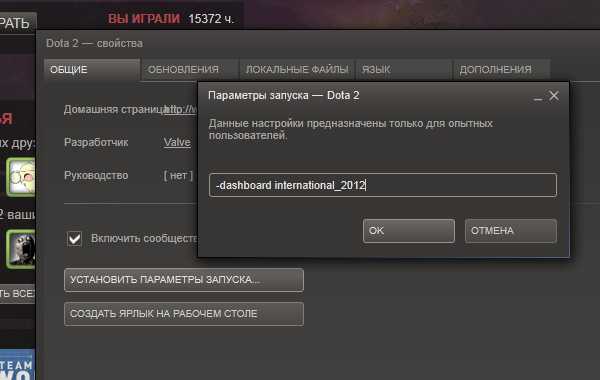 cfg (подробнее смотри на скриншотах ниже).
cfg (подробнее смотри на скриншотах ниже).
Как повысить ФПС в Доте 2: изменение конфига
Для создания нового конфига нужно перейти по следующему пути: Steam\steamapps\common\dota 2 beta\game\dota\cfg.
Далее нужно ввести следующие команды по повышению показателя FPS для игрового устройства:
- Команда «cl_globallight_shadow_mode 0»;
- Команда «engine_no_focus_sleep 0»;
- Команда «r_deferred_height_fog 0»;
- Команда «r_ssao 0»;
- Команда «r_deferred_simple_light 1»;
- Команда «r_deferred_simple_light 1»;
- Команда «r_deferrer 0»;
- Команда «r_renderoverlayfragment 0»;
- Команда «r_deferred_height_fog 0»;
- Команда «r_screenspace_aa 0»;
- Команда «cl_globallight_shadow_mode 0»;
- Команда «mat_picmip 2»;
- Команда «dota_force_right_click_attack 1»;
- Команда «rate 80000»;
- Команда «mat_vsync 0»;
- Команда «cl_smoothtime 0»;
- Команда «cl_interp_ratio 1»;
- Команда «cl_showfps 1»;
- Команда «cl_interp 0.
 05»;
05»; - Команда «cl_updaterate 40»;
- Команда «net_graphpos 3»;
- Команда «cl_cmdrate 40»;
- Команда «net_graphheight 64».
Как повысить ФПС в Доте 2: настройка ОС
- Заходим в меню «Пуск» или жмем на кнопку «Win+R», после чего прописываем «msconfig».
- Откроется окно с настройками. Тебе нужно зайти в раздел «Загрузка» и выбрать там «Дополнительные параметры». На параметре «Число процессоров» ставь отметку и выставляй значение по максимуму.
- Далее переходи в раздел «Автозагрузка» и в нем отключи все лишнее, оставив только самое необходимое.
В конце нашего гайда по повышению ФПС в Дота 2 хотим дать совет игрокам, на устройствах которых не хватает оперативной памяти. Если была нагрузка на память, а также долгая загрузка интернет-браузера, во избежание проседания показателя FPS необходимо перезагрузить компьютер.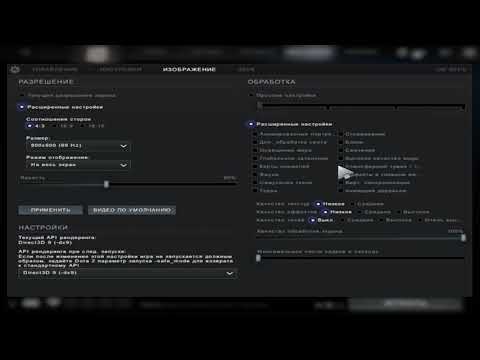 И ФПС придет в норму.
И ФПС придет в норму.
Call of Duty
Activision
В Call of Duty League 2020 будет использоваться новая турнирная структура
Дек 24 2019
1 min read
Team Liquid
OG
League of Legends
esports
N0tail ответил на комментарий Doublelift по разнице скилла в LoL и Dota 2
Дек 25 2019
2 min read
ЧИТАЙТЕ ТАКЖЕ
Профессиональные спортсмены Dota 2: ilLogic
Dota 2: профиль игрока Facehugger
Профиль киберспортсмена Dota 2 FzFz
Dota 2: профиль киберспортсмена Htz
Игрок Dota 2 Ewe: профиль и карьера
Другие категории
WePlay Рекомендует
Поддержи Украину
Лучшие варианты запуска Dota 2 для оптимизации производительности игры
Dota 2 — игра пикселей, поэтому оптимизация производительности имеет решающее значение. Вот все, что вам нужно знать об использовании параметров запуска Dota 2, чтобы игра работала лучше.
Вот все, что вам нужно знать об использовании параметров запуска Dota 2, чтобы игра работала лучше.
Параметры запуска Dota 2 — это дополнительные настройки, которые позволяют настраивать вещи и оптимизировать производительность игры. Стандартных обычно достаточно для случайных игроков. Тем не менее, их изменение может улучшить ситуацию.
То, что работает для одних, не работает для других. Все зависит от вашего оборудования, интернет-соединения и предпочтений. Тем не менее, вы можете настроить вещи в соответствии со своими потребностями, и некоторые из них могут дать вам преимущество.
Статья продолжается после объявления
Valve
Использование этих параметров запуска Dota 2 может просто помочь вам править.
Как изменить параметры запуска Dota 2
Изменение параметров запуска Dota 2 может показаться сложным, но на самом деле это очень простой процесс.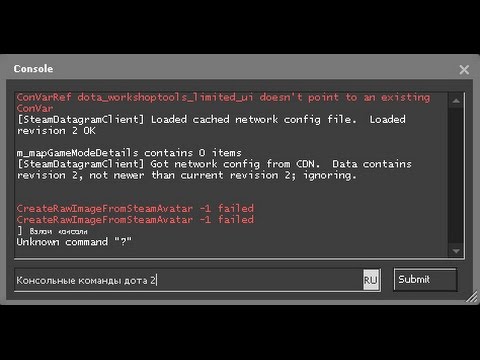 Вот пошаговое руководство о том, как это сделать.
Вот пошаговое руководство о том, как это сделать.
- Откройте Steam на своем компьютере.
- Нажмите на вкладку «Библиотека»
- Щелкните правой кнопкой мыши Dota 2 в списке игр
- Щелкните Свойства.
- Перейдите на вкладку «Общие» и найдите «Параметры запуска». Он будет внизу всех опций.
- Введите желаемые параметры запуска Dota 2 в текстовое поле ниже.
Это достаточно просто, но на самом деле выбрать лучшие варианты запуска может быть непросто. Продолжайте читать, чтобы узнать, какие из них следует использовать для оптимизации производительности.
Valve / DOTA 2 Player
Плавная работа в игре имеет решающее значение в Dota 2.
Варианты запуска Dota 2: лучшие для оптимизации производительности
Вот список некоторых из наиболее полезных вариантов запуска Dota 2 для повышения производительности, вместе с кратким объяснением того, что они делают.
Статья продолжается после объявления
| Вариант запуска | Функция |
| +fps_max # | Установите максимальное количество кадров в секунду на определенное число |
| -480 | Запускает двигатель с разрешением 480p |
| -автоконфигурация | Восстанавливает настройки видео и производительности до значений по умолчанию |
| -консоль | Включает внутриигровую консоль |
| -enable_addons | Заставляет движок искать пользовательский игровой контент из белого списка, размещенный в каталоге установки игры, вместо игрового контента по умолчанию |
| -полноэкранный | Установить режим отображения на полноэкранный режим |
| — высокий | Дает Dota 2 приоритет использования ЦП |
| -карта дота | Загружает карту Dota 2 при запуске игры, что сокращает время загрузки после нахождения игры |
| -без границы | Установить режим отображения в оконный режим без полей |
| -nod3d9ex | Отключает расширения Windows Aero DirectX, что может повысить производительность |
| -ноформаксель | Использовать настройки ускорения мыши Windows, но работает, только если установлен параметр -useforcedmparms |
| -нофорсмспд | Использовать настройки скорости мыши Windows, но работает, только если установлен параметр -useforcedmparms |
| -ногаммарамп | Заставляет Dota использовать цветовой профиль рабочего стола.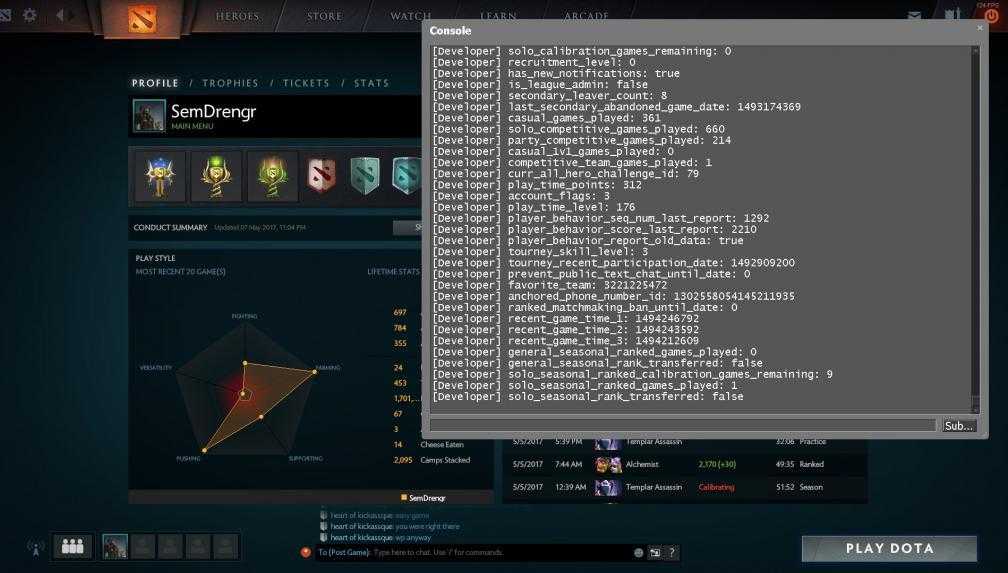 |
| -нохлтв | Отключает параметры HLTV в игре, что может повысить производительность |
| — | Отключает модули джойстика и геймпада, что может ускорить загрузку |
| -номические настройки | Не позволяет Dota 2 изменять выходные значения микрофона при запуске игры |
| -новид | Пропускает вводное видео |
| -ноябрь | Отключает модули виртуальной реальности, что может увеличить время загрузки и FPS. |
| -безопасный_режим | Восстанавливает API рендеринга (DirectX 11, OpenGL) до значений по умолчанию |
| -SW | Установить режим отображения в оконный режим |
| -useforcedmparms | Позволяет использовать -noforcemspd и -noforcemaccel |
Вообще говоря, лучшие варианты запуска Dota 2 для оптимизации производительности:
Подпишитесь на нашу рассылку, чтобы быть в курсе последних новостей о киберспорте, играх и многом другом.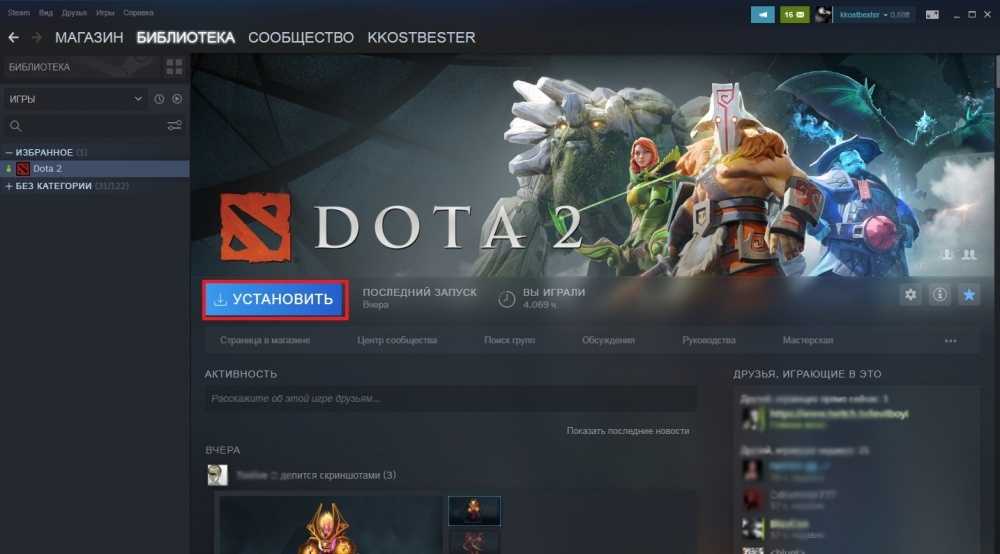
- +fps_max 300
- -высокий
- -карта дота
- -новид
- — нерадость
- -ноябрь
Это сделает игру приоритетной, установит высокий предел FPS и ускорит время загрузки.
Если ваша установка устарела или просто низкоуровневая с точки зрения аппаратного обеспечения, мы также рекомендуем использовать -nod3d9ex, что может повысить производительность. Тем не менее, вам нужно будет поэкспериментировать, чтобы выяснить, что лучше всего подходит для вас.
Это все, что вам нужно знать о вариантах запуска Dota 2. Вы можете найти их расширенный список, нажав здесь, любезно предоставленный вики Dota 2. Тем не менее, упомянутые выше являются одними из самых полезных.
Статья продолжается после объявления
- Подробнее: PGL Dota 2 Arlington Major 2022: расписание, призовой фонд и многое другое
Оптимизация производительности вашей игры может иметь значение в решающие моменты игры, особенно во время командных боев, когда это важнее всего.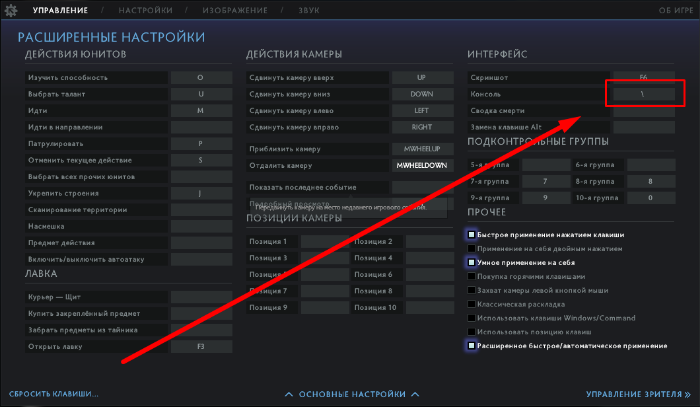 Так что определенно стоит попробовать некоторые из них, если у вас есть проблемы.
Так что определенно стоит попробовать некоторые из них, если у вас есть проблемы.
Как повысить FPS и повысить производительность
Ракшак Катурия
Опубликовано:
- Параметры запуска Dota 2 позволяют пользователю устанавливать индивидуальные настройки для своей игры, которые помогают сделать игровой процесс более плавным и качественным.
- По умолчанию Valve установила определенные параметры, но, поскольку каждая игровая настройка и игрок имеют свои собственные потребности, пользователи всегда могут оптимизировать их для повышения производительности, FPS, уменьшения задержки и оптимального использования системы.
Параметры запуска Dota 2 позволяют пользователю устанавливать индивидуальные настройки для своей игры, которые помогают сделать игровой процесс более плавным и качественным. По умолчанию Valve установила определенные параметры запуска Dota 2, но, поскольку каждая игровая настройка и игрок имеют свои собственные потребности, пользователи всегда могут оптимизировать их для повышения производительности, FPS, уменьшения задержки и оптимального использования системы.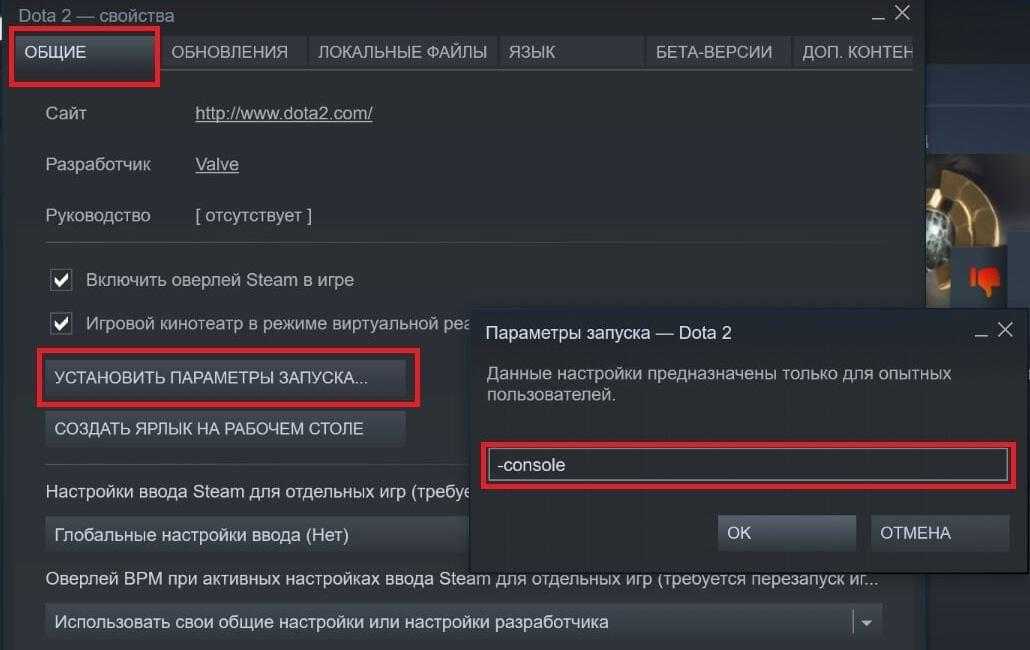 Разные пользователи применяют параметры запуска по-своему, поскольку каждый игрок хочет разных результатов и имеет уникальные игровые настройки. Вот лучшие варианты запуска Dota 2, которые могут улучшить ваш игровой опыт.
Разные пользователи применяют параметры запуска по-своему, поскольку каждый игрок хочет разных результатов и имеет уникальные игровые настройки. Вот лучшие варианты запуска Dota 2, которые могут улучшить ваш игровой опыт.
ТАКЖЕ ЧИТАЙТЕ: Лучшие варианты запуска CS:GO в 2021 году: Повышение FPS, Повышение производительности, Оптимальные настройки
Как установить параметры запуска Dota 2 как можно установить эти настройки.
- Откройте «Steam». Перейдите в «Библиотека». Щелкните правой кнопкой мыши название игры «Dota 2» и выберите «Свойства».
Щелкните правой кнопкой мыши «Dota 2» в разделе «Библиотека» и выберите «Свойства»
Когда появится окно «Свойства», нажмите «Общие» в левом верхнем углу.
- На вкладке «Общие» нажмите «Установить параметры запуска».
- Появится новое окно «Установить параметры запуска», в котором пользователи могут ввести свои «Параметры запуска Dota 2». и каждая отдельная настройка должна быть обязательно отделена пробелом.

- Нажмите «X», чтобы закрыть окно «Свойства», как только будут введены все необходимые «Параметры запуска Dota 2».
- Теперь игра будет автоматически применять зарегистрированные настройки при каждом запуске.
Введите параметры запуска здесь
Лучшие варианты запуска Dota 2 в апреле 2021 года
Не существует единого списка «Лучших вариантов запуска Dota 2», поскольку игроки различаются по своему оборудованию, программному обеспечению, интернет-соединению, личным предпочтениям , и более. Основываясь на всех этих факторах, игроки могут выбрать настройки, которые лучше всего подходят для их устройств. Итак, вот посмотрите на некоторые из наиболее распространенных вариантов, чтобы понять, что они делают.
Этот вариант запуска запускает Dota 2 с уже открытой консолью.
- -console
Этот параметр запуска включает консоль, если она отключена. Горячая клавиша по умолчанию для открытия консоли в игре — `(слева от вашей 1 горячей клавиши).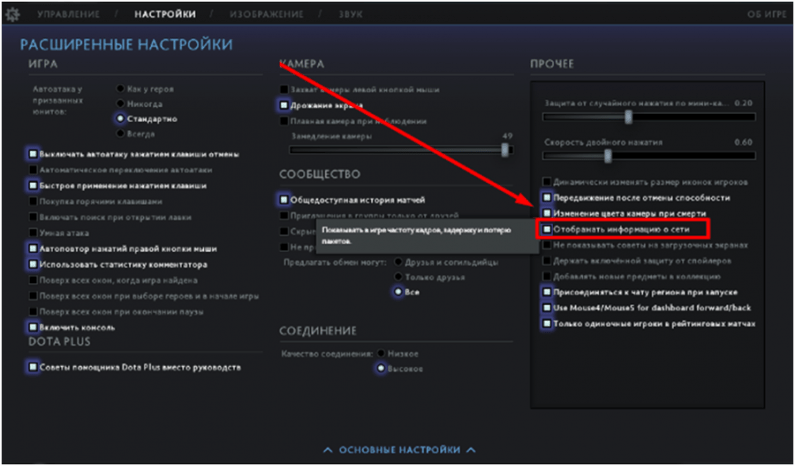
- +con_enable 1
Этот вариант запуска пропускает вводное видео Dota 2, запуская игру напрямую.
- -novid
Этот параметр запуска заставит систему пользователя запускать Dota 2 с «высоким приоритетом», что означает, что запуск Dota 2 будет иметь приоритет над другими системными процессами. Пользователям следует проявлять осторожность перед реализацией этого параметра, и если они не наблюдают увеличения производительности, рекомендуется удалить его.
- -high
Этот вариант запуска удалит графику и анимацию на домашнем интерфейсе Dota 2 (портрет Dawnbreaker на момент написания этой статьи). Кроме того, он также удаляет загрузку героев и экраны MVP.
- +map_enable_background_maps 0
Графика и анимация исчезнут, если вы используете этот вариант запуска.
Опция запуска загружает карту вместе с Dota 2 при запуске, что сокращает время загрузки в матче. Эта опция может быть полезна для медленных ПК.
- -map dota
Этот параметр запуска заставляет Dota 2 работать на DirectX 9 и помогает отключить более красивую графику, чтобы сделать работу младших ПК более плавной.
- -dx9
Этот параметр запуска восстанавливает рекомендуемые настройки Dota 2 по умолчанию в зависимости от вашего оборудования каждый раз, когда вы открываете игру.
- -autoconfig
Этот параметр запуска устанавливает максимальный FPS, который пользователи хотят для Dota 2. Пользователям необходимо установить ограничение с помощью [] после команды. Рекомендуется установить это значение на [0], так как это снимет все ограничения и запустит Dota 2 с максимально возможным FPS. 120 это FPS по умолчанию.
- +fps_max[0]
Этот вариант запуска просто отключает поддержку джойстика и высвобождает некоторые ресурсы, такие как меньшая нагрузка на оперативную память.
- -nojoy
ТАКЖЕ ЧИТАЙТЕ: Как проверить результаты вашего дела в Overwatch
И это все параметры запуска Dota 2, которые мы сочли полезными.

 Команда поможет сэкономить оперативную память;
Команда поможет сэкономить оперативную память; Проще говоря, вы сможете быстрее начать поиск;
Проще говоря, вы сможете быстрее начать поиск;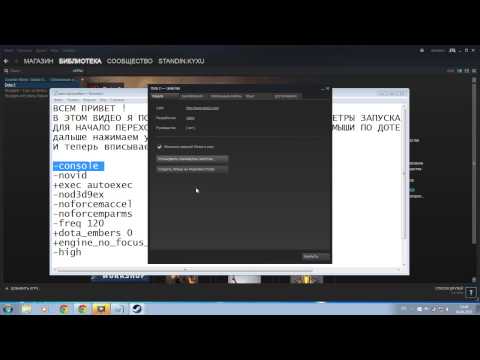
 05»;
05»;